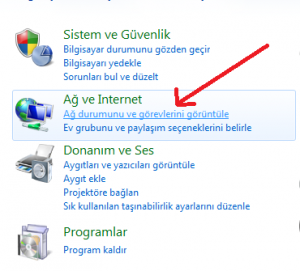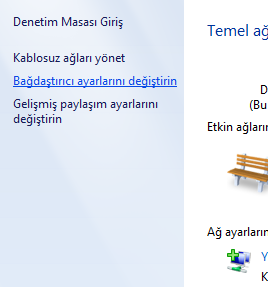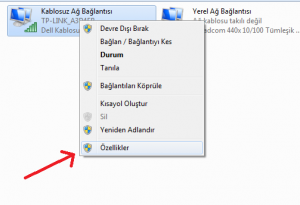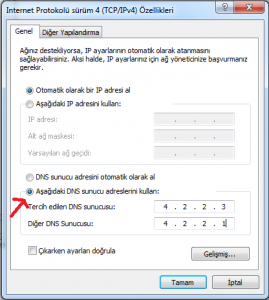Neden DNS ayarlarını değiştirmek gerekir ?
Normalde bilgisayarınız DNS sunucu adreslerini internet servis sağlayıcınızdan otomatik olarak alacak şekilde ayarlanmıştır. Siz bir internet sitesine bağlanmak istediğinizde DNS sunucusundan gitmek istediğiniz sitenin IP adresi bilgisayarınıza gönderilecektir. Ancak gönderilecek olan IP adresi servis sağlayıcınızın kontrolü altındadır. Eğer DNS ayarlarınızı değiştirip güncel, doğru çalışan bir sunucu ayarlarsanız servis sağlayıcınıza bağımlı olmadan internette özgürce sörf yapabilirsiniz.
DNS ayarları nasıl değiştirilir ?
Bilgisayarınızda kullandığınız işletim sisteminin çeşidi (Windows, Linux, Mac vb.) ve işletim sisteminizin versiyonuna göre DNS ayarlarınızı değiştirmenin farklı yöntemleri bulunmaktadır.
Aşağıdaki bağlantılardan size uygun olanı kullanarak işletim sisteminizin DNS ayarını değiştirebilirsiniz.
- Windows XP için DNS ayarlarını değiştirme
- Windows Vista için DNS ayarlarını değiştirme
- Windows 7 için DNS ayarlarını değiştirme
- Windows 8 için DNS ayarlarını değiştirme
DNS ayarlarınız için kullanabileceğiniz güncel DNS sunucu adreslerine ise buradan ulaşabilirsiniz.